2. 程序编译¶
本章以Linux下使用GCC编译Hello World程序来讲解Linux C编程的相关流程和概念。 我们可以在电脑上的linux系统以及LubanCat-sg200x系列板卡上编译C语言程序。
在Windows下开发C程序代码可以用Visual Studio,开发MCU的程序可以使用Keil、IAR等IDE集成开发环境;而在Linux下也有类似的IDE,如eclipse、Clion等。在这些环境下开发通常我们按照它们预定的步骤建立工程模板,再编写具体的代码,直接点击对应的编译、运行按钮即可完成操作。
在开发大型应用程序特别是调试的时候,使用IDE是非常好的选择, IDE的一个特点是它把各种常用操作封装成图形界面供用户使用,但如同学习Shell命令行的原因一样,在图形界面之下还潜藏着海量的功能,在Linux下的日常开发中常常直接使用命令行来操作,编译时配合其它命令行工具的时候简单快捷,而且非常直观,有利于了解编译的原理。
本章通过解构hello world程序在Linux下的编译运行过程, 掌握GCC、readelf、ldd工具的基本使用,便于理解开发流程以及后期建立编译工具链是要做什么事情。 了解各编译步骤及其生成的文件,这对后期编写Makefile及使用其它工具大有好处。 了解程序的链接过程有利于明白为什么某些程序需要 依赖特定的文件,从而方便专门定制Linux文件系统。
本章的示例代码目录为:lubancat_sg2000_code_storage/base_linux/hello
2.1. GCC编译工具链¶
GCC编译工具链(toolchain)是指以GCC编译器为核心的一整套工具,用于把源代码转化成可执行应用程序。它主要包含以下三部分内容:
gcc-core:即GCC编译器,用于完成预处理和编译过程,例如把C代码转换成汇编代码。
Binutils :除GCC编译器外的一系列小工具包括了链接器ld,汇编器as、目标文件格式查看器readelf等。
glibc:包含了主要的 C语言标准函数库,C语言中常常使用的打印函数printf、malloc函数就在glibc 库中。
在很多场合下会直接用GCC编译器来指代整套GCC编译工具链。
2.1.1. GCC编译器¶
GCC(GNU Compiler Collection)是由 GNU 开发的编程语言编译器。 GCC最初代表“GNU C Compiler”,当时只支持C语言。 后来又扩展能够支持更多编程语言,包括 C++、Fortran 和 Java 等。 因此,GCC也被重新定义为“GNU Compiler Collection”,成为历史上最优秀的编译器, 其执行效率与一般的编译器相比平均效率要高 20%~30%。
LubanCat-sg200x系列板卡没有预装了gcc编译器,需要联网后使用下列方法安装:
1 2 | sudo apt update
sudo apt install gcc
|
查看gcc的版本以及所在的位置
1 2 3 | #在板卡上执行如下命令
gcc -v #查看gcc编译器版本
which gcc #查看gcc的安装路径
|
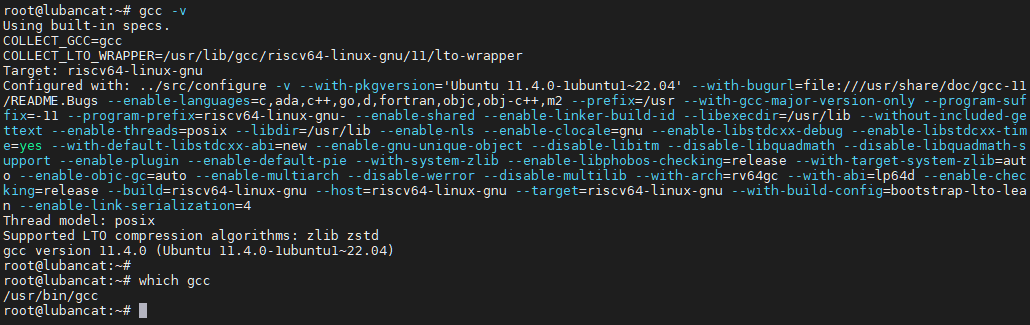
图中的两处信息说明如下:
“Target: riscv64-linux-gnu”表示该GCC的目标平台为riscv64位架构, 表示它编译生成的应用程序只适用于riscv板卡平台,不适用于x86架构。
“gcc version 11.4.0”表明该GCC的版本为11.4.0,部分程序可能会对编译器版本有要求, 不过我们演示使用的应用程序比较简单,兼容性好,一开始可以不用在乎这个, 而编译指定版本的uboot、Linux内核的时候可能会对GCC有版本要求。
2.1.2. Binutils工具集¶
Binutils(bin utility),是GNU二进制工具集,通常跟GCC编译器一起打包安装到系统,它的官方说明网站地址为: https://www.gnu.org/software/binutils/ 。
在进行程序开发的时候通常不会直接调用这些工具,而是在使用GCC编译指令的时候由GCC编译器间接调用。下面是其中一些常用的工具:
as:汇编器,把汇编语言代码转换为机器码(目标文件)。
ld:链接器,把编译生成的多个目标文件组织成最终的可执行程序文件。
readelf:可用于查看目标文件或可执行程序文件的信息。
nm : 可用于查看目标文件中出现的符号。
objcopy: 可用于目标文件格式转换,如.bin 转换成 .elf 、.elf 转换成 .bin等。
objdump:可用于查看目标文件的信息,最主要的作用是反汇编。
size:可用于查看目标文件不同部分的尺寸和总尺寸,例如代码段大小、数据段大小、使用的静态内存、总大小等。
系统默认的Binutils工具集位于/usr/bin目录下,可使用如下命令查看系统中存在的Binutils工具集:
1 2 | #在Ubantu上执行如下命令
ls /usr/bin/ | grep linux-gnu-
|
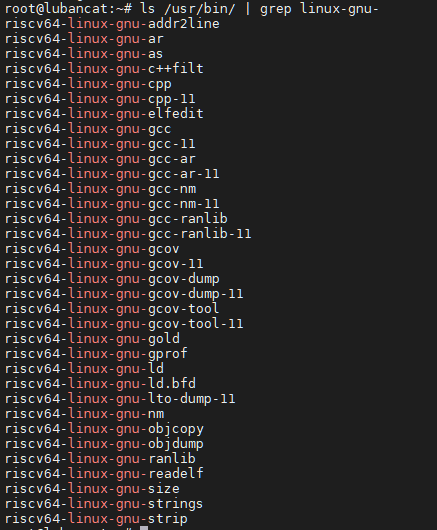
图中列出的是Binutils工具的完整名字,在终端中使用时通常直接使用它们的别名即可, 在后面的讲解我们会使用到readelf工具。
2.1.3. glibc库¶
glibc库是GNU组织为GNU系统以及Linux系统编写的C语言标准库,因为绝大部分C程序都依赖该函数库,该文件甚至会直接影响到系统的正常运行,例如常用的文件操作函数read、write、open,打印函数printf、动态内存申请函数malloc等。
在Ubuntu系统下,libc.so.6是glibc的库文件,可直接执行该库文件查看版本,在主机上执行如下命令:
1 2 3 4 5 | #如果是riscv64系统执行
/lib/riscv64-linux-gnu/libc.so.6
#如果是arm64系统执行
/lib/aarch64-linux-gnu/libc.so.6
|
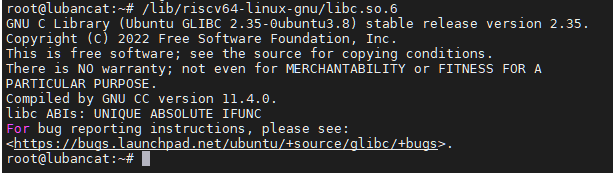
图中表示本系统中使用的glibc是2.35版本,是由GCC 11.4.0版本的编译器编译出来的。
学习C语言的时候,可能有同学特别好奇printf、malloc之类的函数是如何实现的, 但是在Windows下的C库是不开源的,无法查看,而在Linux下, 则可以直接研究glibc的源代码,甚至加入开发社区贡献自己的代码,glibc的官网地址为: https://www.gnu.org/software/libc/ ,可在该网站中下载源代码来学习。
为了更直观地感受GCC编译工具,请跟着以下的步骤来打开新世界的大门吧。
2.2. HelloWorld¶
2.2.2. 编写代码文件¶
使用编辑器新建一个名为hello.c的文件,输入如下面的示例代码并保存至hello_c目录下。
1 2 3 4 5 6 7 8 9 10 11 12 | #include <stdio.h>
int main()
{
int i;
printf("hello, world! This is a C program.\n");
for(int i=0;i<10;i++ ){
printf("output i=%d\n",i);
}
return 0;
}
|
2.2.3. 编译并执行¶
1 2 3 4 5 6 7 8 | #使用gcc把hello.c编译成hello程序
gcc hello.c -o hello
ls #查看目录下的文件
./hello #执行生成的hello程序
#若提示权限不够或不是可执行文件,执行如下命令再运行hello程序
chmod u+x hello #给hello文件添加可执行权限
|
如下图:
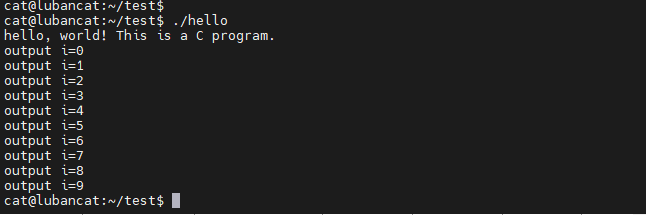
这就是在Linux下使用GCC开发简单C应用程序并运行的基本流程,下面我们针对GCC编译过程进行讲解。
2.3. GCC编译过程¶
2.3.1. 基本语法¶
GCC使用的命令语法如下:
gcc [选项] 输入的文件名
常用选项:
-o:小写字母“o”,指定生成的可执行文件的名字,不指定的话生成的可执行文件名为a.out。
-E:只进行预处理,既不编译,也不汇编。
-S:只编译,不汇编。
-c:编译并汇编,但不进行链接。
-g:生成的可执行文件带调试信息,方便使用gdb进行调试。
-Ox:大写字母“O”加数字,设置程序的优化等级,如“-O0”“-O1” “-O2” “-O3”, 数字越大代码的优化等级越高,编译出来的程序一般会越小,但有可能会导致程序不正常运行。
2.3.1.1. 编译过程¶
若不了解程序的编译过程,那么GCC的编译选项会让人一头雾水。下面以X86_64平台下Ubuntu的编译过程为例进行初步讲解, ARM平台下Debian的编译过程也是类似的,不再进行分析。
GCC编译选项除了-g和-Ox选项,其它选项实际上都是编译的分步骤,即只进行某些编译过程。
1 2 3 4 5 6 7 8 9 10 11 12 13 14 15 | #直接编译成可执行文件
gcc hello.c -o hello
#以上命令等价于执行以下全部操作
#预处理,可理解为把头文件的代码汇总成C代码,把*.c转换得到*.i文件
gcc -E hello.c -o hello.i
#编译,可理解为把C代码转换为汇编代码,把*.i转换得到*.s文件
gcc -S hello.i -o hello.s
#汇编,可理解为把汇编代码转换为机器码,把*.s转换得到*.o,即目标文件
gcc -c hello.s -o hello.o
#链接,把不同文件之间的调用关系链接起来,把一个或多个*.o转换成最终的可执行文件
gcc hello.o -o hello
|
对于有MCU开发经验的读者,建议学习一下野火的《STM32库开发实战指南》、《i.MXRT库开发实战指南》中《MDK的编译过程及文件详解》章节, 它从MCU的角度非常详细地讲解了上述编译过程。GCC的编译过程也是一样的,而且在Linux平台下解构这个过程更加直观,不过本章作为入门章节,仅从表面去建立编译原理的轮廓,不作深入介绍。
GCC 编译工具链在编译一个C源文件时需要经过以下 4 步:
预处理,在预处理过程中,对源代码文件中的文件包含(include)、 预编译语句(如宏定义define等)进行展开,生成.i文件。 可理解为把头文件的代码、宏之类的内容转换成更纯粹的C代码,不过生成的文件以.i为后缀。
编译,把预处理后的.i文件通过编译成为汇编语言,生成.s文件,即把代码从C语言转换成汇编语言,这是GCC编译器完成的工作。
汇编,将汇编语言文件经过汇编,生成目标文件.o文件,每一个源文件都对应一个目标文件。即把汇编语言的代码转换成机器码,这是as汇编器完成的工作。
链接,最后将每个源文件对应的.o文件链接起来,就生成一个可执行程序文件,这是链接器ld完成的工作。
以上一节的hello.c为例,后面括号代表的是gcc的参数,分步骤编译过程如下图所示。
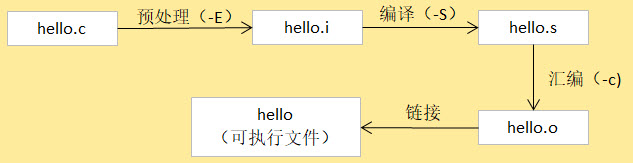
关于编译原理,大家可以找专门的书籍阅读加深理解,这对程序开发大有裨益,下面带领大家浏览一下各个阶段生成的文件。
2.3.2. 预处理阶段¶
使用GCC的参数“-E”,可以让编译器生成.i文件,参数“-o”,可以指定输出文件的名字。
具体执行命令如下:
#预处理,可理解为把头文件的代码汇总成C代码,把*.c转换得到*.i文件
gcc -E hello.c -o hello.i
直接用编辑器打开生成的hello.i,可以看到如下的内容
1 2 3 4 5 6 7 8 9 10 11 12 13 14 15 16 17 18 19 20 21 22 23 24 25 26 27 28 29 30 31 32 33 34 35 36 37 38 | # 0 "hello.c"
# 0 "<built-in>"
# 0 "<command-line>"
# 1 "/usr/include/stdc-predef.h" 1 3 4
# 0 "<command-line>" 2
# 1 "hello.c"
# 1 "/usr/include/stdio.h" 1 3 4
# 27 "/usr/include/stdio.h" 3 4
# 1 "/usr/include/riscv64-linux-gnu/bits/libc-header-start.h" 1 3 4
# 33 "/usr/include/riscv64-linux-gnu/bits/libc-header-start.h" 3 4
# 1 "/usr/include/features.h" 1 3 4
# 392 "/usr/include/features.h" 3 4
# 1 "/usr/include/features-time64.h" 1 3 4
# 20 "/usr/include/features-time64.h" 3 4
# 1 "/usr/include/riscv64-linux-gnu/bits/wordsize.h" 1 3 4
# 21 "/usr/include/features-time64.h" 2 3 4
# 1 "/usr/include/riscv64-linux-gnu/bits/timesize.h" 1 3 4
# 22 "/usr/include/features-time64.h" 2 3 4
# 393 "/usr/include/features.h" 2 3 4
# 486 "/usr/include/features.h" 3 4
# 1 "/usr/include/riscv64-linux-gnu/sys/cdefs.h" 1 3 4
# 559 "/usr/include/riscv64-linux-gnu/sys/cdefs.h" 3 4
# 1 "/usr/include/riscv64-linux-gnu/bits/wordsize.h" 1 3 4
...中间省略部分内容...
# 2 "hello.c" 2
# 3 "hello.c"
int main()
{
int i;
printf("hello, world! This is a C program.\n");
for(int i=0;i<10;i++ ){
printf("output i=%d\n",i);
}
return 0;
}
|
文件中以“#”开头的是注释,可看到有非常多的类型定义、函数声明被加入到文件中, 这些就是预处理阶段完成的工作,相当于它把原C代码中包含的头文件中引用的内容汇总到一处。 如果原C代码有宏定义,还可以更直观地看到它把宏定义展开成具体的内容(如宏定义代表的数字)。
2.3.3. 编译阶段¶
GCC可以使用-S选项,让编译程序生成汇编语言的代码文件(.s后缀)。 在这个过程,GCC会检查各个源文件的语法,即使我们调用了一个没有定义的函数,也不会报错。
具体命令如下,生成的hello.s文件可直接使用编辑器打开。
1 2 3 4 5 | #编译,可理解为把C代码转换为汇编代码,把*.i转换得到*.s文件
gcc -S hello.i -o hello.s
#也可以直接以C文件作为输入进行编译,与上面的命令是等价的
gcc -S hello.c -o hello.s
|
编译生成的hello.s文件内容如下:
1 2 3 4 5 6 7 8 9 10 11 12 13 14 15 16 17 18 19 20 21 22 23 24 25 26 27 28 29 30 31 32 33 34 35 36 37 38 39 40 41 42 43 44 45 | .file "hello.c"
.option pic
.text
.section .rodata
.align 3
.LC0:
.string "hello, world! This is a C program."
.align 3
.LC1:
.string "output i=%d\n"
.text
.align 1
.globl main
.type main, @function
main:
addi sp,sp,-32
sd ra,24(sp)
sd s0,16(sp)
addi s0,sp,32
lla a0,.LC0
call puts@plt
sw zero,-20(s0)
j .L2
.L3:
lw a5,-20(s0)
mv a1,a5
lla a0,.LC1
call printf@plt
lw a5,-20(s0)
addiw a5,a5,1
sw a5,-20(s0)
.L2:
lw a5,-20(s0)
sext.w a4,a5
li a5,9
ble a4,a5,.L3
li a5,0
mv a0,a5
ld ra,24(sp)
ld s0,16(sp)
addi sp,sp,32
jr ra
.size main, .-main
.ident "GCC: (Ubuntu 11.4.0-1ubuntu1~22.04) 11.4.0"
.section .note.GNU-stack,"",@progbits
|
2.3.4. 汇编阶段¶
GCC的参数“c”表示只编译(compile)源文件但不链接,会将源程序编译成目标文件(.o后缀)。计算机只认识0或者1,不懂得C语言,也不懂得汇编语言,经过编译汇编之后,生成的目标文件包含着机器代码,这部分代码就可以直接被计算机执行。一般情况下,可以直接使用参数“c”,跳过上述的两个过程,具体命令 如下:
1 2 3 4 5 | #汇编,可理解为把汇编代码转换为机器码,把*.s转换得到*.o,即目标文件
gcc –c hello.s –o hello.o
#也可以直接以C文件作为输入进行汇编,与上面的命令是等价的
gcc –c hello.c –o hello.o
|
.o是为了让计算机阅读的,所以不像前面生成的.i和*.s文件直接使用字符串来记录, 如果直接使用编辑器打开,只会看到乱码,如下图。
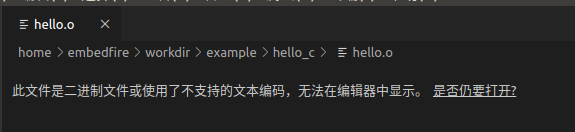
Linux下生成的*.o目标文件、*.so动态库文件以及下一小节链接阶段生成最终的可执行文件都是elf格式的, 可以使用“readelf”工具来查看它们的内容。
请亲自尝试执行如下命令:
#在hello.o所在的目录执行如下命令
readelf -a hello.o
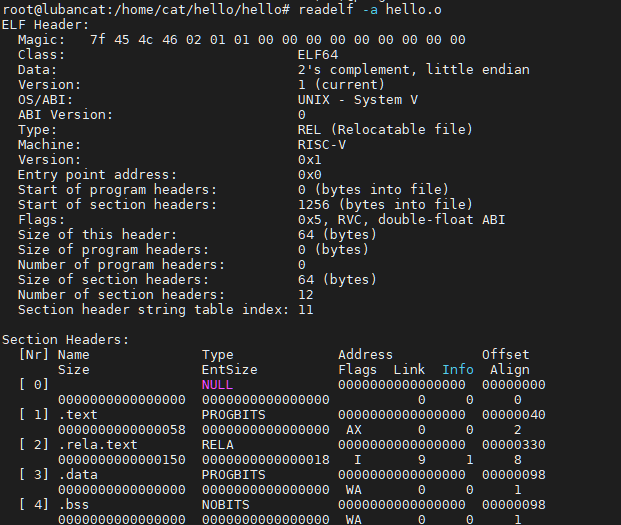
从readelf的工具输出的信息,可以了解到目标文件包含ELF头、程序头、节等内容, 对于*.o目标文件或*.so库文件,编译器在链接阶段利用这些信息把多个文件组织起来, 对于可执行文件,系统在运行时根据这些信息加载程序运行。
2.3.5. 链接阶段¶
链接过程,是将汇编过程生成的所有目标文件进行链接,生成可执行文件。
例如一个工程里包含了A和B两个代码文件,编译后生成了各自的A.o和B.o目标文件, 如果在代码A中调用了B中的某个函数fun,那么在A的代码中只要包含了fun的函数声明, 编译就会通过,而不管B中是否真的定义了fun函数(当然,如果函数声明都没有,编译也会报错)。 也就是说A.o和B.o目标文件在编译阶段是独立的,而在链接阶段, 链接过程需要把A和B之间的函数调用关系理顺,也就是说要告诉A在哪里能够调用到fun函数, 建立映射关系,所以称之为链接。若链接过程中找不到fun函数的具体定义,则会链接报错。
虽然本示例只有一个hello.c文件,但它调用了C标准代码库的printf函数, 所以链接器会把它和printf函数链接起来,生成最终的可执行文件。
链接分为两种:
动态链接,GCC编译时的默认选项。动态是指在应用程序运行时才去加载外部的代码库, 例如printf函数的C标准代码库*.so文件存储在Linux系统的某个位置, hello程序执行时调用库文件*.so中的内容,不同的程序可以共用代码库。 所以动态链接生成的程序比较小,占用较少的内存。
静态链接,链接时使用选项“–static”,它在编译阶段就会把所有用到的库打包到自己的可执行程序中。 所以静态链接的优点是具有较好的兼容性,不依赖外部环境,但是生成的程序比较大。
请尝试执行如下命令体验静态链接与动态链接的区别:
1 2 3 4 5 6 7 8 9 10 11 12 13 | #在hello.o所在的目录执行如下命令
#动态链接,生成名为hello的可执行文件
gcc hello.o –o hello
#也可以直接使用C文件一步生成,与上面的命令等价
gcc hello.c -o hello
#静态链接,使用--static参数,生成名为hello_static的可执行文件
gcc hello.o –o hello_static --static
#也可以直接使用C文件一步生成,与上面的命令等价
gcc hello.c -o hello_static --static
|
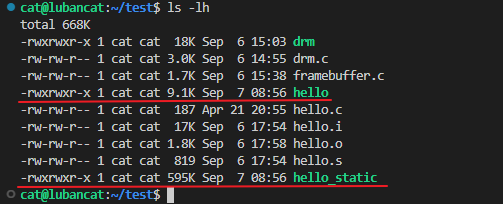
从图中可以看到,使用动态链接生成的hello程序才9.1KB, 而使用静态链接生成的hello_static程序则高达595KB。
在Ubuntu下,可以使用ldd工具查看动态文件的库依赖,尝试执行如下命令:
#在hello所在的目录执行如下命令
ldd hello
ldd hello_static

可以看到,动态链接生成的hello程序依赖于库文件linux-vdso.so.1、libc.so.6 以及ld-linux-riscv64-lp64d.so.1,其中的libc.so.6就是我们常说的C标准代码库, 我们的程序中调用了它的printf库函数。
静态链接生成的hello_static没有依赖外部库文件。
2.4. HelloWorld进阶版-1¶
1 2 3 4 5 | #C语言端
int main(int xxx , char **xxxx)
#命令端执行
./hello aaa bbb ccc
|
在main函数里,也是具有传参的,传的参数全部都会保存下来
int xxx :保存参数的个数,上例中xxx = 4
char **xxxx保存传入的参数的指向字符串数组的指针,argv[0]=”./hello”
argv[1]=”aaa”
argv[2]=”bbb”
argv[3]=”ccc”
在LubanCat板卡上使用编辑器新建一个名为hello_arg.c的文件,输入如下面的示例代码并保存至hello_arg.c目录下。
1 2 3 4 5 6 7 8 9 10 11 12 13 14 15 16 17 18 19 20 21 22 | #include <stdio.h>
/* 执行命令: ./hello lubancat
* argc = 2
* argv[0] = ./hello
* argv[1] = lubancat
*/
int main(int argc,char **argv)
{
int i;
if(argc >= 2){
printf("you enter: \"");
//打印每一个参数
for(i = 0 ; i<argc ;i++)
printf("%s ",argv[i]);
printf("\"\n");
//打印参数的个数
printf("you enter %d strings\n",argc);
}
else
printf("hello, world! This is a C program.\n");
return 0;
}
|
2.4.1. 编译并执行¶
1 2 3 4 5 6 7 8 9 | #使用gcc把hello_arg.c编译成hello程序
gcc hello_arg.c -o hello
#我们可以尝试不同的值
./hello
./hello lubancat
./hello I am pc!
./hello I delete king of honor
|
如下图:
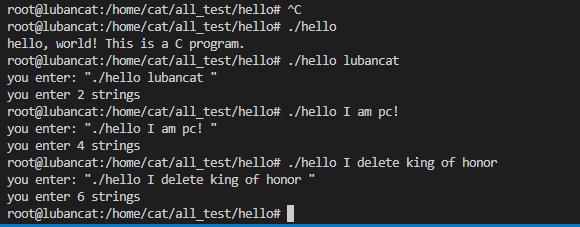
注意
输入的参数都是以字符串的形式保存, 如果输入数字的话,需要字符串转成数字类型才能使用
2.5. HelloWorld进阶版-2¶
增加选项配置,像我们平常用的ls命令, 我们可以在后面加入不同的选项就可以实现不一样的功能
使用编辑器新建一个名为hello_opt.c的文件,输入如下面的示例代码并保存至hello_opt.c目录下。
1 2 3 4 5 6 7 8 9 10 11 12 13 14 15 16 17 18 19 20 21 22 23 24 25 26 27 28 29 30 31 32 33 34 35 36 37 38 39 40 41 42 43 44 45 46 47 48 49 50 51 52 53 54 55 56 57 58 59 60 61 62 63 64 65 66 67 68 69 70 71 72 73 74 75 76 77 | #include <stdio.h>
#include <getopt.h>
#include <stdlib.h>
#include <string.h>
//打印帮助信息
void usage(const char *argv_0)
{
printf("\nUsage %s: [-option] \n", argv_0);
printf("[-a] hello!\n");
printf("[-b] i am lubancat\n");
printf("[-c<str>] str\n");;
printf("[-d<num>] printf num of '*' (num<100)\n");
printf("[-h] get help\n");
exit(1);
}
//打印n个*号
void d_option(char *num_str)
{
int num,i;
int ge,shi;
shi = (char)num_str[0] - 48 ;
ge = (char)num_str[1] - 48 ;
num = shi*10+ge;
for(i = 0 ;i <num;i++ )
printf("*");
printf("*\n");
}
int main(int argc,char **argv)
{
int i;
int opt;
//轮询获取选项
while((opt = getopt(argc, argv, "c:d:abh")) != -1) { //字母后面带冒号的需要有参数的
switch (opt) {
case 'a':
printf("hello!\n");
break;
case 'b':
printf("i am lubancat\n");
break;
case 'c':
if(optarg)
if(optarg[0] == '-')
usage(argv[0]);
else
printf("%s\n",optarg);
else
usage(argv[0]);
break;
case 'd':
if(optarg) //后面没有参数
if(optarg[0] == '-') //后面不能跟'-'
usage(argv[0]);
else
if(strlen(optarg) < 3) //不超过100
d_option(optarg);
else
usage(argv[0]);
else
usage(argv[0]);
break;
default:
usage(argv[0]);
break;
}
}
return 0;
}
|
该程序主要依赖<getopt.h>的库,getopt函数
2.5.1. 编译并执行¶
1 2 3 4 5 6 7 8 9 10 11 12 | #使用gcc把hello_arg.c编译成hello程序
gcc hello_opt.c -o hello
#我们可以尝试不同的值
./hello
./hello -a
./hello -b
./hello -c xxxx
./hello -d num
./hello -abcd
……………………
|
如下图:
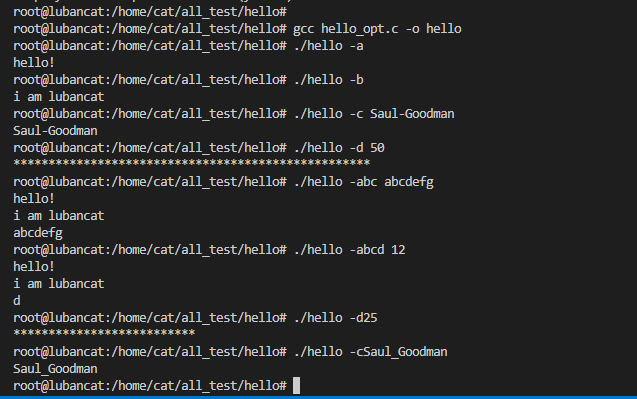
2.6. 本地编译和交叉编译¶
2.6.1. 本地编译和交叉编译概念¶
本地编译:是指在本地系统上编译代码,目标是生成适用于当前系统架构和操作系统的可执行文件或库。例如,在一台x86架构的Linux机器上编译一个程序,该程序将只能在同样是x86架构的Linux系统上运行。
交叉编译:是指在一个系统上编译代码,交叉编译生成适用于不同架构或操作系统的可执行文件。例如,在x86架构的Linux机器上交叉编译编译一个ARM程序,该程序将只能运行在ARM架构的设备上。
2.6.2. 板卡本地编译¶
2.6.2.1. 安装gcc编译工具¶
由于板卡性能和存储空间因素,板卡默认没有安装gcc编译工具,需要使用apt进行安装:
1 2 3 | #安装编译工具
sudo apt update
sudo apt install gcc
|
安装完成后可以查看gcc的版本,以riscv核Ubuntu系统为例:
1 2 3 4 5 6 7 8 9 10 11 12 | #查看版本
gcc -v
#信息输出如下
Using built-in specs.
COLLECT_GCC=gcc
COLLECT_LTO_WRAPPER=/usr/lib/gcc/riscv64-linux-gnu/11/lto-wrapper
Target: riscv64-linux-gnu
Configured with: ../src/configure -v --with-pkgversion='Ubuntu 11.4.0-1ubuntu1~22.04' --with-bugurl=file:///usr/share/doc/gcc-11/README.Bugs --enable-languages=c,ada,c++,go,d,fortran,objc,obj-c++,m2 --prefix=/usr --with-gcc-major-version-only --program-suffix=-11 --program-prefix=riscv64-linux-gnu- --enable-shared --enable-linker-build-id --libexecdir=/usr/lib --without-included-gettext --enable-threads=posix --libdir=/usr/lib --enable-nls --enable-clocale=gnu --enable-libstdcxx-debug --enable-libstdcxx-time=yes --with-default-libstdcxx-abi=new --enable-gnu-unique-object --disable-libitm --disable-libquadmath --disable-libquadmath-support --enable-plugin --enable-default-pie --with-system-zlib --enable-libphobos-checking=release --with-target-system-zlib=auto --enable-objc-gc=auto --enable-multiarch --disable-werror --disable-multilib --with-arch=rv64gc --with-abi=lp64d --enable-checking=release --build=riscv64-linux-gnu --host=riscv64-linux-gnu --target=riscv64-linux-gnu --with-build-config=bootstrap-lto-lean --enable-link-serialization=4
Thread model: posix
Supported LTO compression algorithms: zlib zstd
gcc version 11.4.0 (Ubuntu 11.4.0-1ubuntu1~22.04)
|
可见,gcc的版本为11.4.0,框架为riscv64。
2.6.2.2. 编译测试¶
简单编译一个helloworld程序,创建helloworld.c并添加以下内容:
1 2 3 4 5 6 | #include <stdio.h>
int main()
{
printf("Hello, World!");
return 0;
}
|
进行编译:
1 2 | #编译
gcc helloworld.c -o helloworld
|
查看编译出来的helloworld信息:
1 2 3 4 5 6 7 8 9 10 11 12 13 14 | #file命令查看信息
file helloworld
#信息输出如下
helloworld: ELF 64-bit LSB pie executable, UCB RISC-V, RVC, double-float ABI, version 1 (SYSV), dynamically linked,
interpreter /lib/ld-linux-riscv64-lp64d.so.1, BuildID[sha1]=c774eed0ebef69d495b5381268246fd3f3770974, for GNU/Linux 4.15.0, not stripped
#ldd命令查看信息
ldd helloworld
#信息输出如下
linux-vdso.so.1 (0x0000003fbb655000)
libc.so.6 => /lib/riscv64-linux-gnu/libc.so.6 (0x0000003fbb518000)
/lib/ld-linux-riscv64-lp64d.so.1 (0x0000003fbb657000)
|
可以看到编译出来的程序运行环境是riscv64的,并且依赖系统一些库文件。
运行测试:
1 2 3 4 5 | #运行
./helloworld
#信息输出如下
Hello, World!
|
2.6.3. 服务器交叉编译¶
由于板卡性能优先,需要编译大型项目的时候如果还在板卡本地编译,那么就需要很长的时间,而且很有可能会编译失败,那么这时就需要服务器进行交叉编译,编译出可在板卡上运行的程序。
2.6.3.1. 获取交叉编译工具链¶
可以通过GitHub仓库获取或者下载网盘资料/7-SDK源码压缩包/host-tools.tar.gz压缩包。
1 2 3 4 5 | #通过github获取
git clone https://github.com/sophgo/host-tools --depth=1
#通过网盘获取
tar xvf host-tools.tar.gz
|
2.6.3.2. 查看交叉编译工具链¶
1 2 3 4 5 6 | ls host-tools/gcc/
#信息输出如下
gcc-linaro-6.3.1-2017.05-x86_64_aarch64-elf riscv64-elf-x86_64
gcc-linaro-6.3.1-2017.05-x86_64_aarch64-linux-gnu riscv64-linux-musl-x86_64
gcc-linaro-6.3.1-2017.05-x86_64_arm-linux-gnueabihf riscv64-linux-x86_64
|
host-tools/gcc目录下有ARM和riscv的编译工具链,需要通过板卡确认使用的是哪个编译工具链:
1 2 3 4 5 | #查看内核版本
cat /proc/version
#信息输出如下
Linux version 5.10.4-tag- (guest@dev107) (riscv64-unknown-linux-musl-gcc (Xuantie-900 linux-5.10.4 musl gcc Toolchain V2.6.1 B-20220906) 10.2.0, GNU ld (GNU Binutils) 2.35) #1 PREEMPT Mon Aug 12 06:20:54 UTC 2024
|
可见,当前板卡使用的是riscv64-unknown-linux-musl-gcc,对应riscv64-linux-musl-x86_64。
查看编译工具链目录,以riscv64-linux-musl-x86_64为例:
1 2 3 4 5 6 7 8 9 10 11 12 13 14 15 16 17 18 19 | #查看
ls host-tools/gcc/riscv64-linux-musl-x86_64/bin/
#信息输出如下
riscv64-unknown-linux-musl-addr2line riscv64-unknown-linux-musl-gcov-tool
riscv64-unknown-linux-musl-ar riscv64-unknown-linux-musl-gdb
riscv64-unknown-linux-musl-as riscv64-unknown-linux-musl-gdb-add-index
riscv64-unknown-linux-musl-c++ riscv64-unknown-linux-musl-gprof
riscv64-unknown-linux-musl-c++filt riscv64-unknown-linux-musl-ld
riscv64-unknown-linux-musl-cpp riscv64-unknown-linux-musl-ld.bfd
riscv64-unknown-linux-musl-elfedit riscv64-unknown-linux-musl-lto-dump
riscv64-unknown-linux-musl-g++ riscv64-unknown-linux-musl-nm
riscv64-unknown-linux-musl-gcc riscv64-unknown-linux-musl-objcopy
riscv64-unknown-linux-musl-gcc-10.2.0 riscv64-unknown-linux-musl-objdump
riscv64-unknown-linux-musl-gcc-ar riscv64-unknown-linux-musl-ranlib
riscv64-unknown-linux-musl-gcc-nm riscv64-unknown-linux-musl-readelf
riscv64-unknown-linux-musl-gcc-ranlib riscv64-unknown-linux-musl-size
riscv64-unknown-linux-musl-gcov riscv64-unknown-linux-musl-strings
riscv64-unknown-linux-musl-gcov-dump riscv64-unknown-linux-musl-strip
|
bin目录下就是我们需要的交叉编译工具链了。
2.6.3.3. 编译测试¶
简单编译一个helloworld程序,创建helloworld.c并添加以下内容:
1 2 3 4 5 6 | #include <stdio.h>
int main()
{
printf("Hello, World!");
return 0;
}
|
进行编译,如果是 riscv 需要指定扩展指令集rv64gcv0p7_xthead,如果是 ARM 则不需要。
1 2 | #编译
host-tools/gcc/riscv64-linux-musl-x86_64/bin/riscv64-unknown-linux-musl-gcc helloworld.c -o helloworld -march=rv64imafdcvxthead -mcmodel=medany -mabi=lp64d
|
参数说明如下:
-march:定义了编译器应生成的指令集。
rv64imafdcvxthead:
- 其中:
rv64: 指定使用RISC-V 64位指令集架构。
i: 基本整数指令集。
m: 整数乘法和除法指令集。
a: 原子指令集。
f: 单精度浮点指令集。
d: 双精度浮点指令集。
c: 压缩指令集(C扩展)。
v: 向量指令集(V扩展)。
xthead: 这是一个扩展标志,通常指定特定的自定义指令集扩展或处理器特性。
-mcmodel: 指定代码模型,决定了生成代码的内存布局和地址空间。
medany: RISC-V的一种代码模型,表示中等大小的代码模型,允许程序在更大范围内使用任何地址。
-mabi:指定应用程序二进制接口,影响数据类型的对齐、调用约定、以及数据结构布局等。
lp64d
- 其中:
lp64: 指64位的ABI,指指针(p)、长整型(l)和指针所占的位数为64位,整数为32位。
d: 表示使用双精度浮点数的ABI。
提示
riscv如果不指定扩展指令集是无法在板卡运行的,原因是缺运行库,读者可自行查看程序信息和测试。
查看编译出来的helloworld信息:
1 2 3 4 5 6 7 8 9 10 11 12 | #file命令查看信息
file helloworld
#信息输出如下
helloworld: ELF 64-bit LSB executable, UCB RISC-V, version 1 (SYSV), dynamically linked,
interpreter /lib/ld-musl-riscv64v_xthead.so.1, with debug_info, not stripped
#ldd命令查看信息
ldd helloworld
#信息输出如下
not a dynamic executable
|
可以看到编译出来的程序运行环境是riscv的,并且只依赖/lib/ld-musl-riscv64v_xthead.so.1,和前面在板卡编译出来的可执行程序不一样。
传到板卡并运行测试:
1 2 3 4 5 | #运行
./helloworld
#信息输出如下
Hello, World!
|
